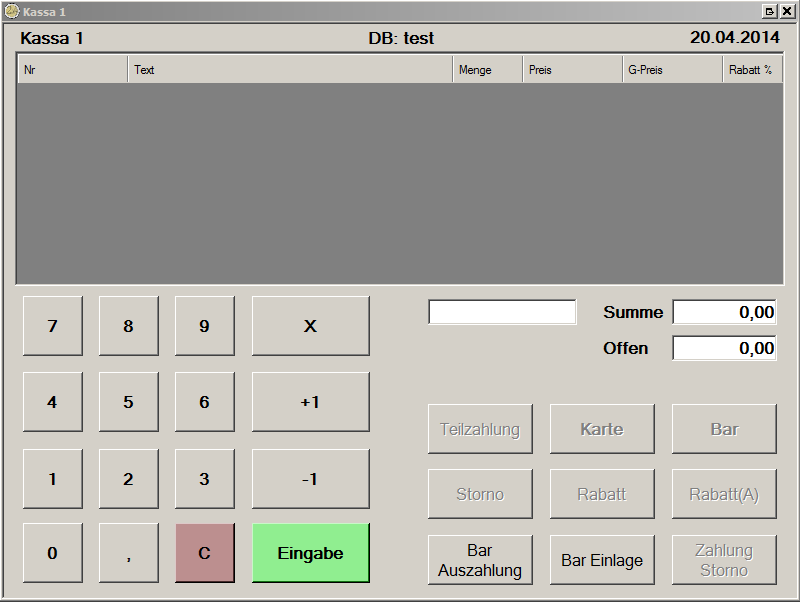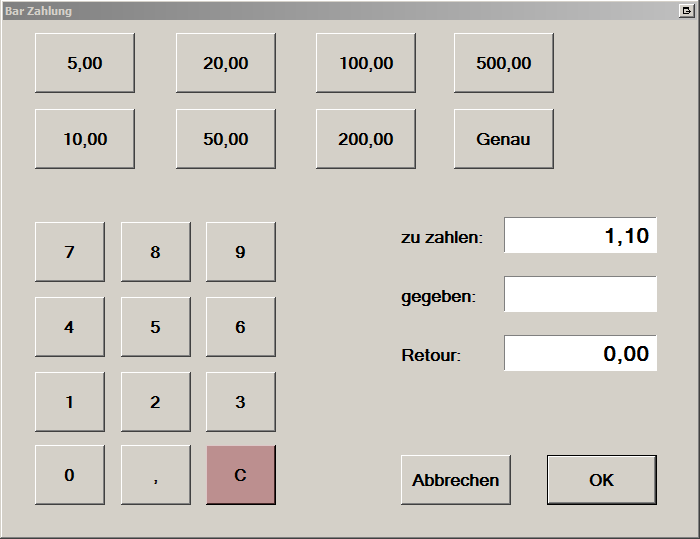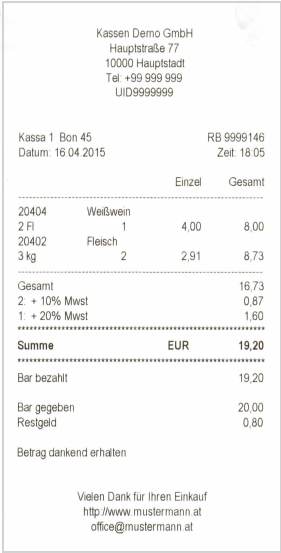Arbeiten mit der Kasse
Hier sieht man die Kasse mit dem Eingabedialog.
In der obersten Zeile sieht man den Namen der Kasse, die Datenbank mit der die Kasse verbunden ist und das aktuelle Datum. Darunter ist die Artikelliste, die in der Grundstellung noch leer ist. Noch einmal darunter befindet sich das Zahlenfeld, das Eingabefeld und die Knöpfe für Befehle.
Die Kasse kann fünf verschiedene Transaktionen abwickeln.
- Es können Artikelnummern für Barrechnungen erfasst werden.
- Es können in Amicron Faktura erstellte Rechnungen bezahlt werden.
- Es können in Amicron Faktura erstellte Gutschriften ausbezahlt werden.
- Es können Zahlungen (z.B. Einlage von Wechselgeld) an die Kasse verarbeitet werden.
- Es können Zahlungen (z.B. Überweisung an Bank) von der Kasse verarbeitet werden.
Wenn in der Konfiguration der Kasse ein zweiter (Kundenbildschirm) Bildschirm angegeben wurde, dann werden alle Artikel und Zahlungen zusätzlich auch auf diesem angezeigt.
Artikel von Barrechnungen erfassen
Um einen Artikel für eine Barrechnung zu erfassen kann man entweder die Artikelnummer eingeben, oder die EAN Nummer (Barcode) des Artikels. Wenn ein Barcodescanner angeschlossen ist, kann man den Artikel auch mit dem Barcodescanner scannen. Wenn man nach einer Artikelnummer, die Buchstaben enthält, sucht, sollte vor der Artikelnummer immer ein „AT“ stehen. Durch das „AT“ wird sicher gestellt dass der Begriff in der Artikeltabelle gesucht wird. Wenn die Artikelnummer nur aus Ziffern besteht erkennt die Kasse dies und sucht den entsprechenden Artikel. Bei der Suche nach Artikelnummer werden Groß- und Kleinschreibung berücksichtigt. Sobald der Artikel gefunden wurde wird er in der Artikelliste oben angezeigt. Alternativ kann man statt dem vorgestellten „AT“ auch „##“ verwenden.
Wenn man 2 oder mehr Stück des Artikels verkaufen möchte kann man den Artikel entweder öfter einscannen oder im Zahlenfeld auf den Knopf +1 drücken. Damit wird die Menge des Artikels um 1 erhöht. Ebenso kann man z.B. 5 eintippen und dann auf X (Mal) drücken. Dadurch wird die aktuelle Menge mit 5 multipliziert. Bei gesetzter Option „Negative Artikelmenge“ kann man mit -1 auch negative Artikelmengen eingeben.
Sobald man einen Artikel erfasst hat kann man einen Rabatt gewähren. Hierzu gibt man den Rabatt in Prozent ein und drückt auf den Knopf Rabatt. Wenn der Rabatt für alle erfassten Artikel gelten soll, kann man auch Rabatt (A) drücken. Damit wird der Rabatt auf alle Artikel gewährt.
Ebenso gibt es (wenn die Option eingeschalten ist) die Möglichkeit einen Preis direkt zu ändern. Hierzu ist ein Doppelklick auf die Artikelzeile notwendig und man kann einen individuellen Preis eingeben.
Sollte man einen Artikel stornieren wollen, kann man den Artikel in der Artikelliste auswählen und danach Storno drücken. Dadurch wird der Artikel aus der Liste entfernt.
Wenn man eine Artikelnummer nicht kennt, hilft die Artikelsuche weiter. „SUbrot“ z.B. sucht in der Artikelliste nach Artikel die in der Bezeichnung „brot“ enthalten. Das Ergebnis wird in einem Fenster angezeigt in dem man einen Artikel auswählen und übernehmen kann. Siehe dazu auch „Weitere Funktionen“
Infotext von Barrechnungen erfassen
Man kann bei einer Barrechnung neben den Artikeln auch Infotexte erfassen. Dazu müssen die Texte in Amicron Faktura als Artikel angelegt werden. Wichtig dabei ist, dass im Feld Einheit der Text „info“ stehen muss. Wenn das der Fall ist verwendet die Kasse den Artikeltext und druckt den Text ohne Menge und Preis auf den Bon. Beim Auftrag wird diese Position als Textposition angelegt.
Rechnungen zur Zahlung erfassen
Ebenso wie Artikel können Rechnungen die zuvor in Amicron Faktura erstellt wurden in der Kasse zu Zahlung erfasst werden. Rechnungen werden mit einem vorgestellten „RG“ und der Rechnungsnummer (z.B. RG200100) erfasst. Wenn man den Text RG + <Rechnungsnummer> als Barcode im Format Code128 auf die Rechnung druckt, wird es möglich diese mit dem Barcodescanner erfassen.
Nachdem die Rechnung in der Offenen Posten Liste in Amicron gefunden wurde, wird diese in der Artikelliste angezeigt. Dabei werden bereits erfolgte Anzahlungen berücksichtigt. Wenn der Kunde die Rechnung nicht vollständig bezahlen will, dann gibt es die Möglichkeit einer Teilzahlung. Hierzu tippt man den Betrag der bezahlt werden soll ein und drückt danach den Knopf Teilzahlung. Damit wird der Zahlbetrag der Rechnung angepasst. In der Liste der offenen Posten wird der offene Teil der Rechnung ebenfalls angepasst.

Gutschriften zur Zahlung erfassen
Analog zu den Rechnungen können auch Gutschriften die zuvor in Amicron erstellt wurden zur Zahlung erfasst werden.

Zahlungen
Nach dem Erfassen der Artikel und / oder der Rechunungen und Gutschriften wird unter der Artikelliste die Summe die zu Zahlen ist und der offene Betrag angezeigt. Den offenen Betrag kann man entweder Bar, mit Karte, oder sowohl als auch bezahlen.
Dazu drückt man auf den Knopf Bar bzw. Karte. Bei Barzahlung tippt man den Betrag ein, der vom Kunden übergeben wurde. Bei Barzahlung wird ebenso das Retourgeld angezeigt. Bei Kartenzahlung tippt man den Betrag ein der mit der Karte bezahlt werden soll. Mit dem Buchen beendet man den Vorgang.
Wenn man in der Konfiguration der Kasse eine Kassenlade angegeben hat, wird diese nach Eingabe des übergebenen Betrages automatisch geöffnet.
Wenn eine Zahlung storniert werden soll, dann kann man diese mit dem Knopf Zahlung Storno rückgängig machen.
Sobald der gesamte Betrag bezahlt wurde wird die Transaktion abgeschlossen und die Kasse geht wieder in den Grundzustand. Eine neue Transaktion kann gestartet werden.
Wenn in der Konfiguration der Kasse ein Bondrucker angegeben wurde wird ebenfalls ein Kassenbon auf dem eingestellten Drucker ausgedruckt. Bei Zahlung einer Rechnung oder Gutschrift wird ebenso eine Quittung gedruckt auf der die Zahlung bestätigt wird.
In der Konfiguration der Kasse kann man einstellen welches Layout man verwenden möchte. Zur Auswahl stehen Layout Brutto oder Netto.
Bon Layout Brutto
Bon Layout Netto
Bar Auszahlung
Mit dieser Auswahl ist es möglich Geld aus der Kasse zu entnehmen und zum Beispiel auf der Bank einzuzahlen. Wenn sie die bei den Einstellungen der Kasse die Option „Barbetrag auszahlen“ eingestellt haben, dann können sie hier auch andere Zahlungen (z.B. eine Taxirechnung) eingeben.
Bar Einlage
Mit dieser Auswahl erfassen sie Zahlungen an die Kasse. Zum Beispiel die erste Einlage von Wechselgeld.